Podoba Ci się klawiatura Xperia i chciałbyś ją zainstalować w swoim smartfonie, nawet jeśli masz Samsunga, LG, Huawei lub innego? Da się to zrobić. Istnieje port klawiatury Xperia, który możesz zainstalować na dowolnym urządzeniu z Androidem 5.0 lub nowszym.
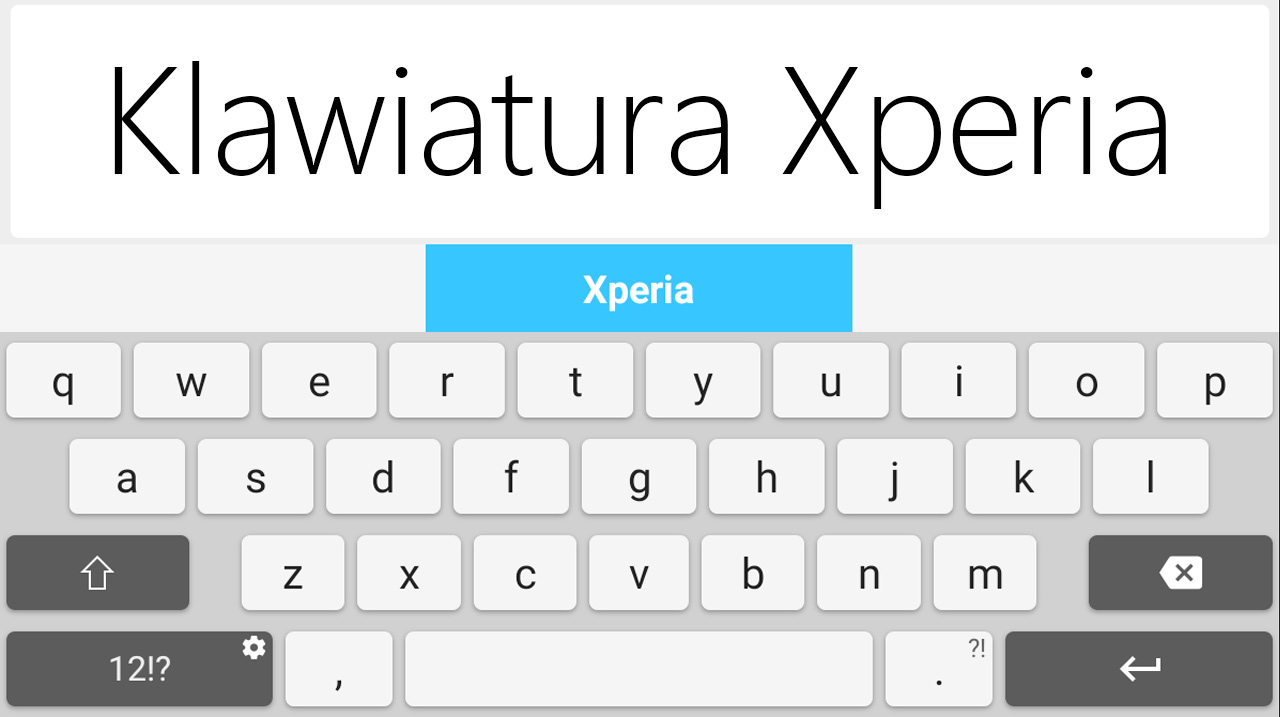
Klawiatura dotykowa to jeden z ważniejszych elementów oprogramowania w smartfonie. Z klawiatury korzystamy bardzo często i jej dobrze dopasowany do naszych potrzeb układ decyduje o tym, czy piszemy szybko, czy też wolno i z błędami. Jeśli przyzwyczaiłeś się do klawiatury z SONY Xperia i po zmianie telefonu na inny nie możesz przekonać się do innej klawiatury, to mamy dobrą wiadomość.
Aplikacje z urządzeń Xperia są bardzo często „portowane”, czyli modyfikowane w taki sposób, aby można było je zainstalować na innych urządzeniach. Jedną z takich aplikacji jest właśnie klawiatura Xperia, którą dzięki użytkownikom forum XDA Developers możesz zainstalować na dowolnym urządzeniu. Jedyne wymaganie to Android w wersji 5.0 lub nowszej. Nie potrzeba żadnego roota ani innych modyfikacji, wystarczy, że masz jakikolwiek telefon z Androidem 5.0 lub nowszym i możesz zainstalować klawiaturę Xperia.
Instalacja klawiatury Xperia na innych urządzeniach
Przede wszystkim trzeba w telefonie uaktywnić opcję instalacji aplikacji z innych źródeł niż ze Sklepu Play. W tym celu przejdź w telefonie do „Ustawienia > Zabezpieczenia” i zaznacz pole „Nieznane źródła”. Dzięki temu możesz instalować teraz aplikacje z plików APK, które pochodzą spoza Sklepu Play (po zainstalowaniu klawiatury Xperia możesz wyłączyć tę opcję).
Kolejnym krokiem jest pobranie pliku APK z klawiaturą Xperia. W tym celu wejdź w poniższy link i z załącznika pierwszego postu pobierz klawiaturę Xperia, oznaczoną najwyższym numerkiem, czyli w najnowszej wersji.
Otrzymasz w ten sposób plik APK, który musisz przesłać do telefonu. Najprościej to zrobić poprzez podłączenie telefonu do komputera kablem USB i skopiowanie pliku do pamięci wewnętrznej za pomocą okna „Mój komputer” (tak samo, jak kopiowanie plików na pendrive’a). Jeśli nie masz takiej możliwości, to możesz też przesłać sobie plik APK na Facebook Messengerze, wysyłając go do samego siebie – wyświetli się wtedy do pobrania w konwersacji.
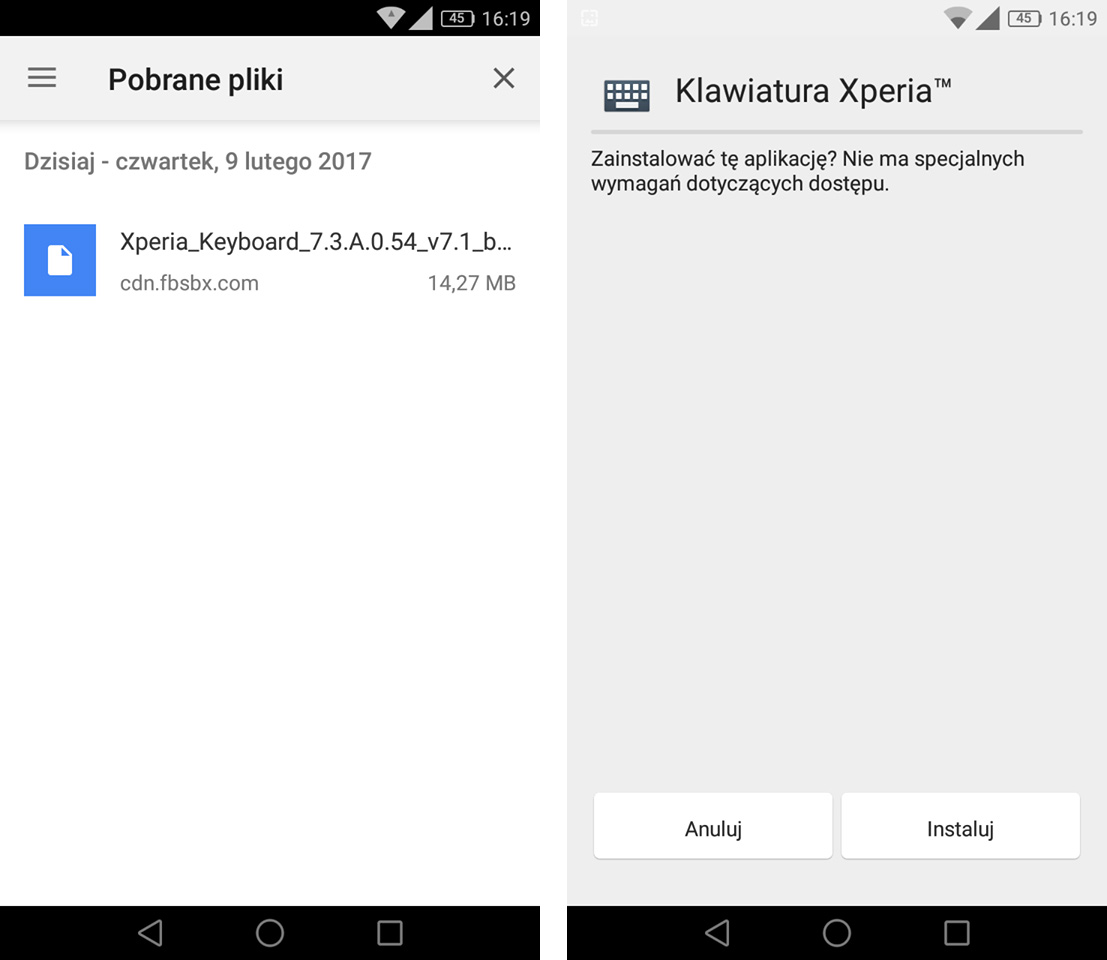
Gdy masz już plik APK z Klawiaturą Xperia w swoim telefonie, to teraz uruchom dowolnego menedżera plików i udaj się do folderu, do którego przekopiowałeś / ściągnąłeś klawiaturę. Uruchom pobrany plik – pojawi się ekran instalacji aplikacji. Kliknij przycisk „Zainstaluj”.
Włączenie i konfigurowanie klawiatury Xperia
Po zainstalowaniu klawiatury Xperia należy ją ustawić jako domyślną, pobrać polski słownik i dostosować do własnych potrzeb. W tym celu w Androidzie przejdź do „Ustawienia > Język i wprowadzanie”.
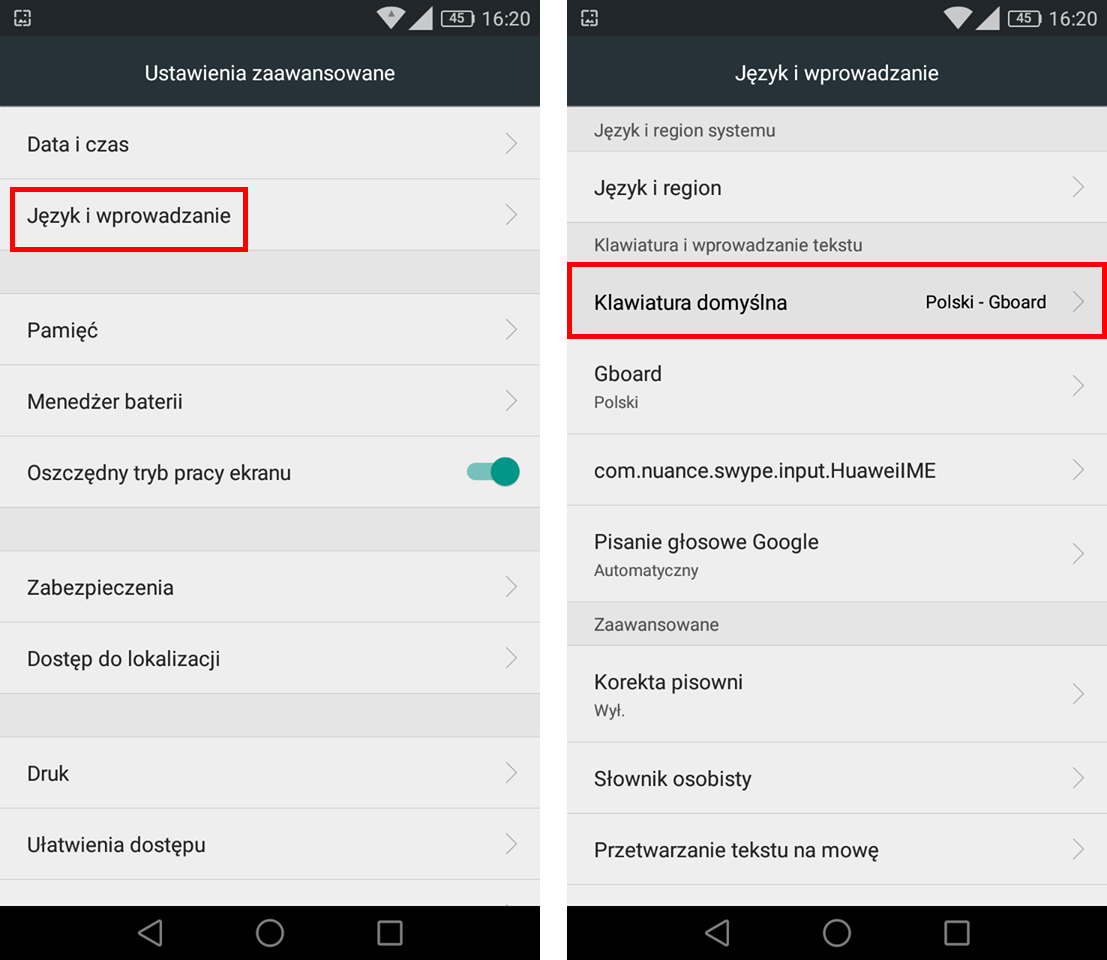
Dotknij przycisku „Klawiatura domyślna” i wybierz w nowym okienku opcję „Konfiguruj metody wprowadzania”.
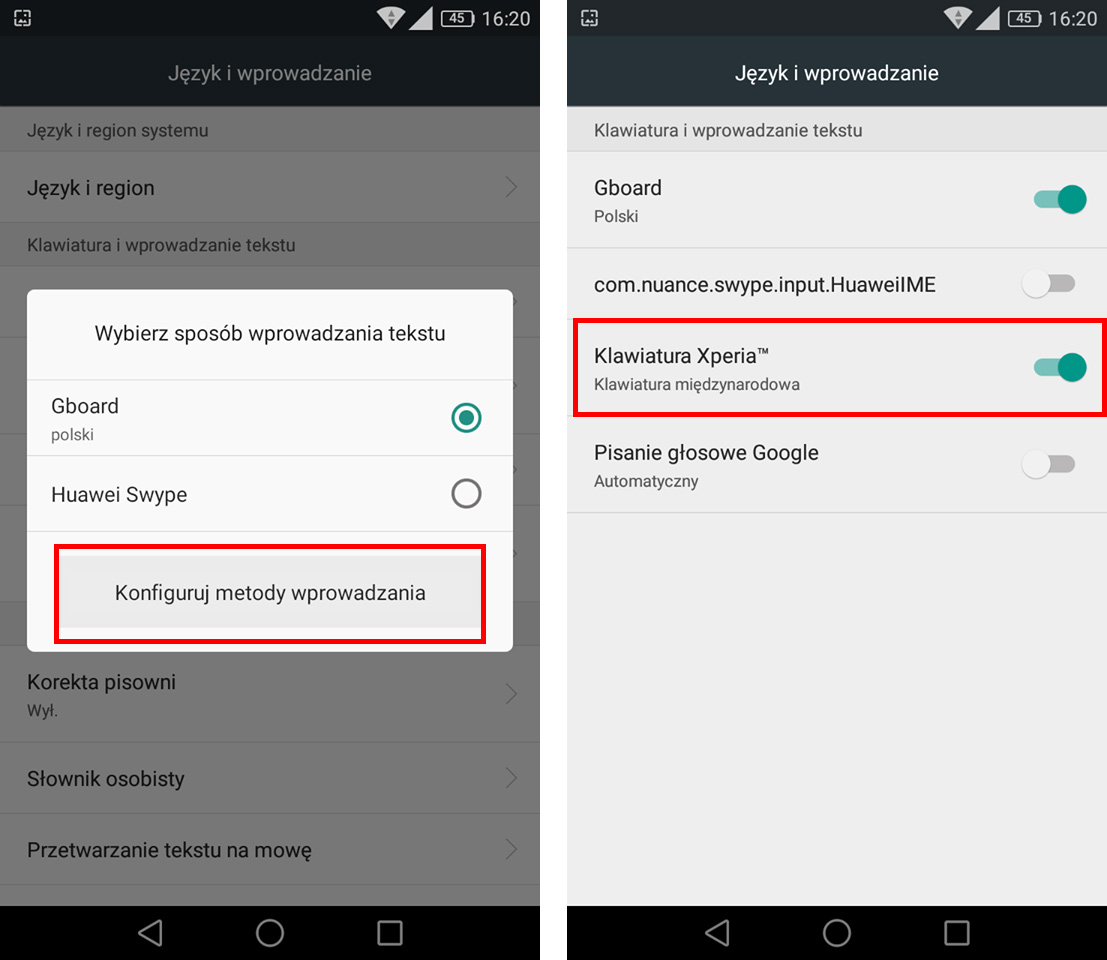
Pojawi się lista wszystkich klawiatur, jakie mamy w telefonie. Aktywuj klawiaturę Xperia, zaznaczając ją na liście. Pozostałe klawiatury możesz wyłączyć, odznaczając je.
Następnie upewnij się, że w polu „Klawiatura domyślna” zaznaczona jest „Klawiatura Xperia”. Gdy zaznaczysz tę opcję, to klawiatura Xperia będzie automatycznie używana jako domyślna klawiatura w telefonie.
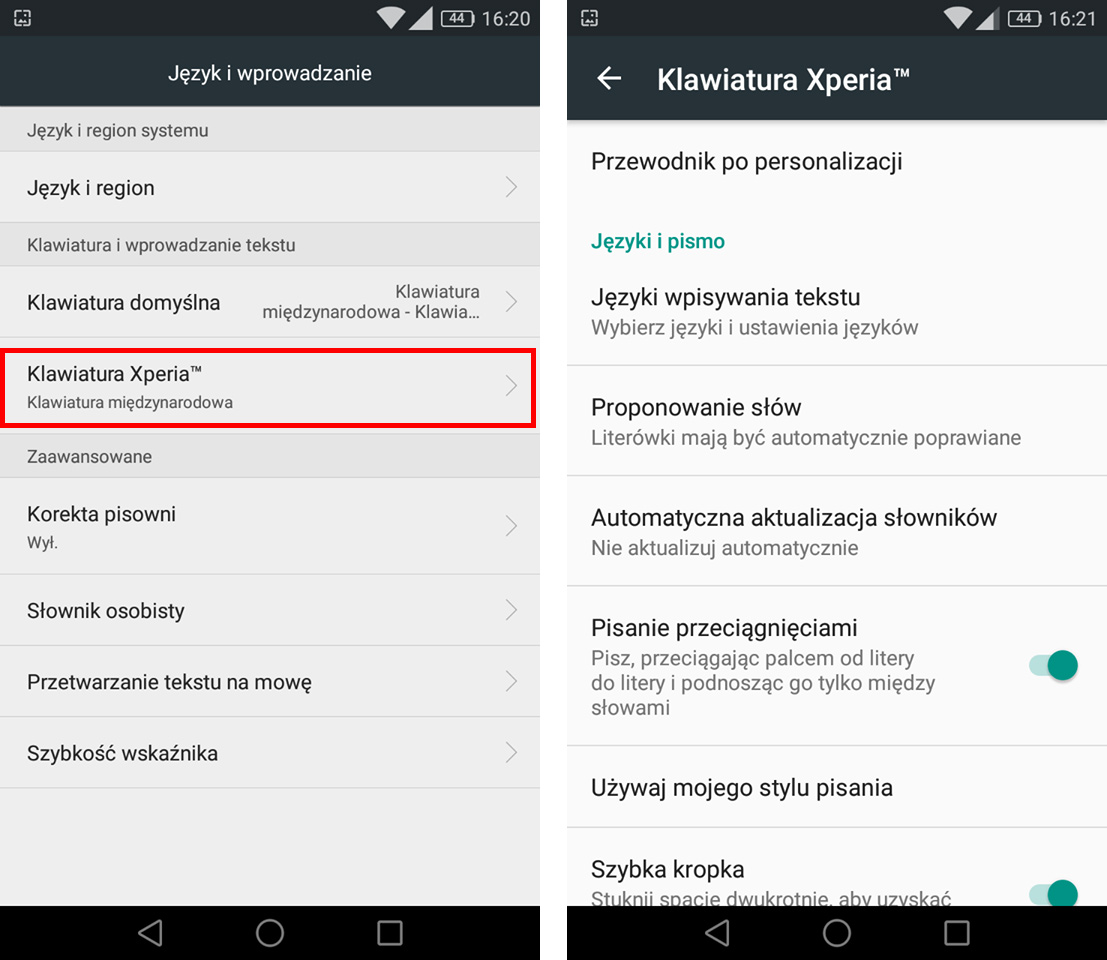
W opcjach języka i wprowadzania pojawi się teraz dodatkowe pole „Klawiatura Xperia™” – dotknij go, aby wejść do opcji klawiatury. Najpierw pobierzemy język polski. W tym celu wejdź do „Języki wpisywania tekstu” i obok pola „Polski” dotknij ikony ze strzałką w dół, aby pobrać polski słownik.
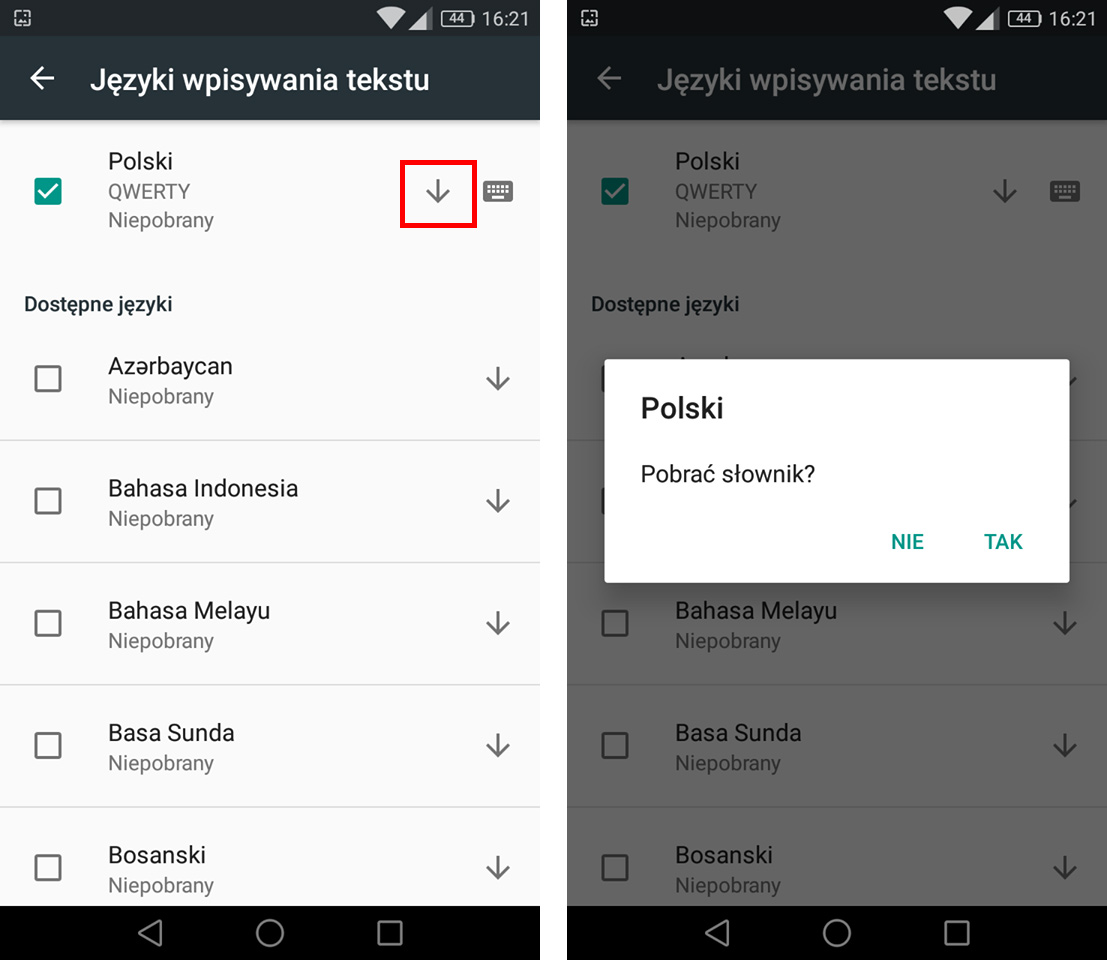
Następnie możesz dostosować wygląd i rozmiar klawiatury Xperia. W sekcji „Skórki klawiatury” znajdziesz kilka motywów, które być może znasz już z telefonu SONY Xperia. Dostępna jest skórka klasyczna, jasna, ciemna, niebieska, zielona, różowa i fioletowa. Oprócz tego możesz wejść do opcji „Wysokość klawiatury” i przesuwając suwak dostosować wielkość przycisków.
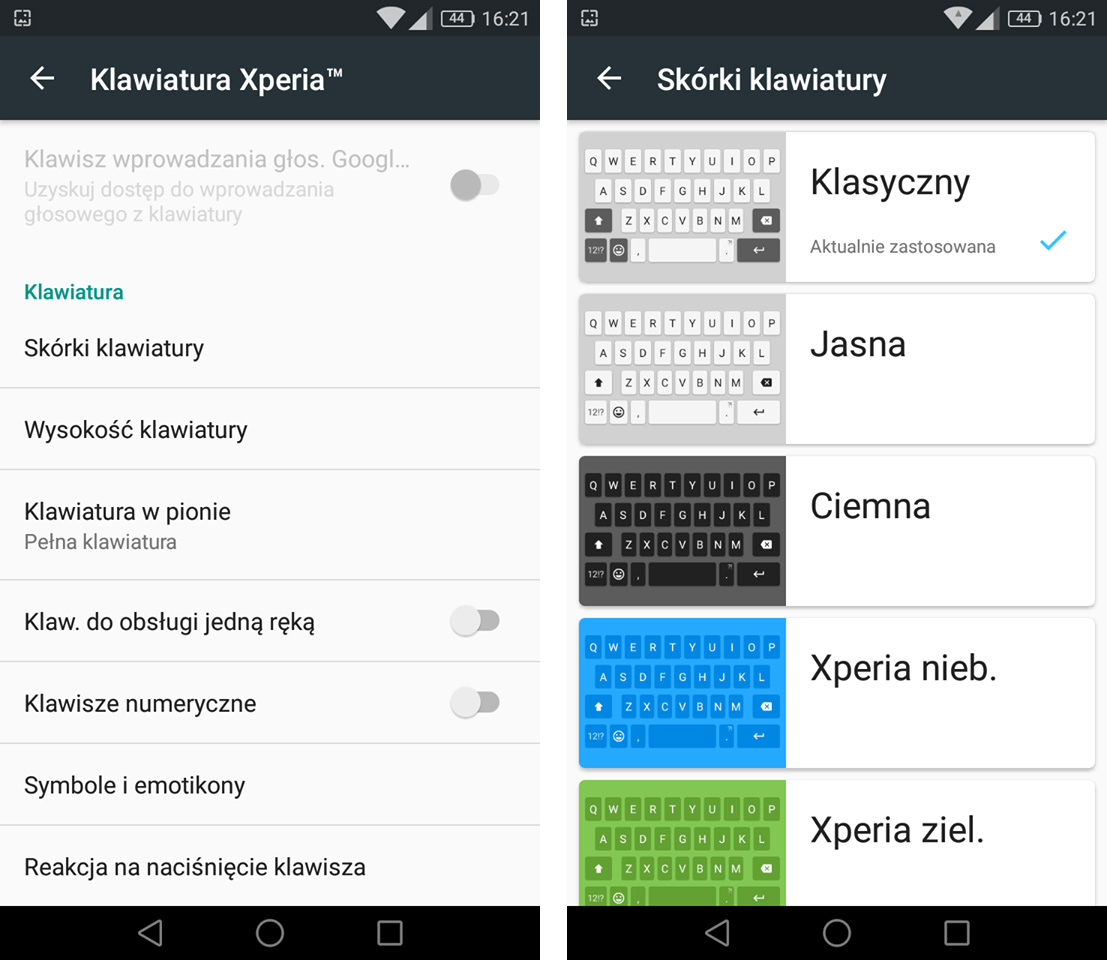
W sekcji „Symbole i emotikony” możesz z kolei dostosować wyświetlanie dodatkowego przycisku z uśmiechniętą buźką, który zawiera skróty do emotikonek. Jeśli go nie chcesz, to wystarczy odznaczyć przycisk buźki. I to wszystko – klawiatura jest już w pełni skonfigurowana.
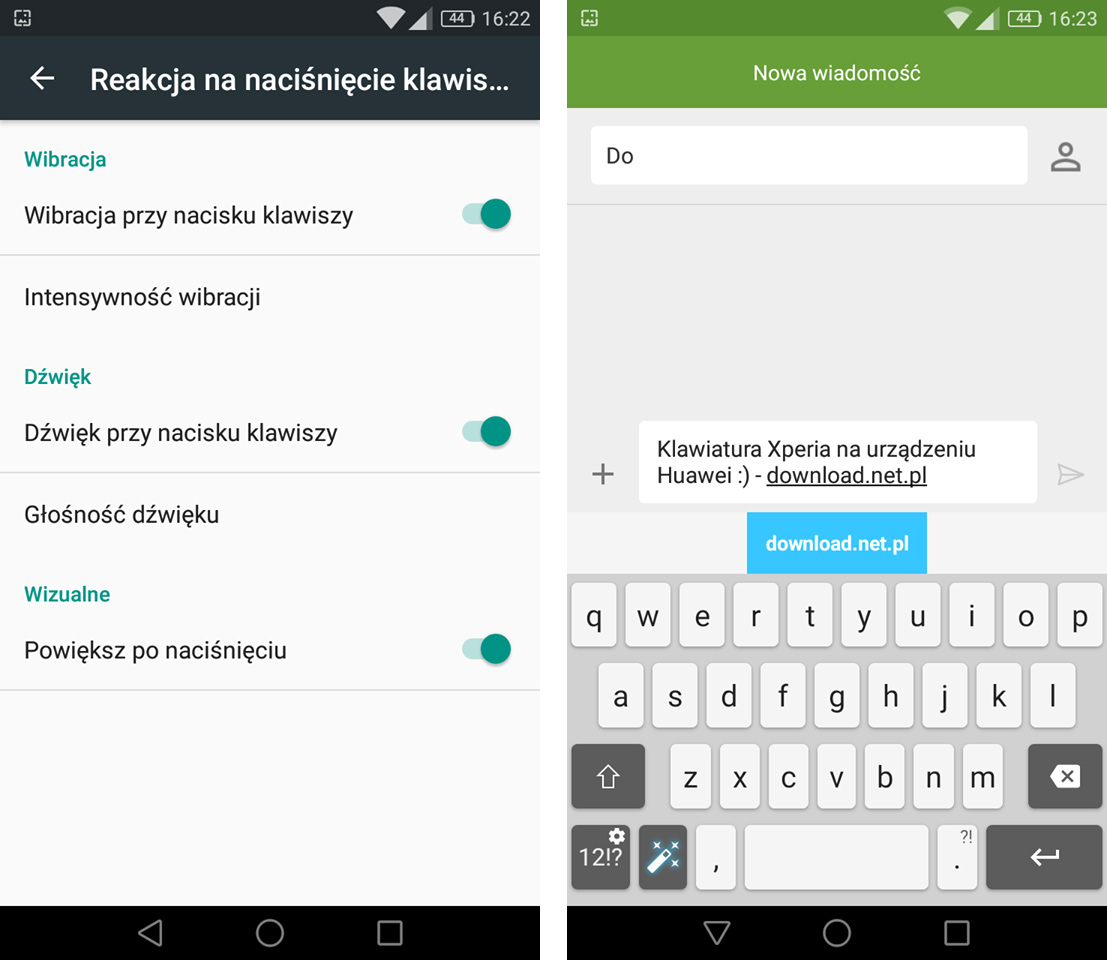
Wygląda dokładnie tak samo, jak w Xperii, a jeśli w jej opcjach dodatkowo włączysz dźwięki klawiszy, to usłyszysz, że klawiatura wydaje takie same dźwięki jak na telefonie SONY. To miły akcent, gdyż zazwyczaj większość niestandardowych klawiatur korzysta z podstawowego dźwięku danego telefonu.
